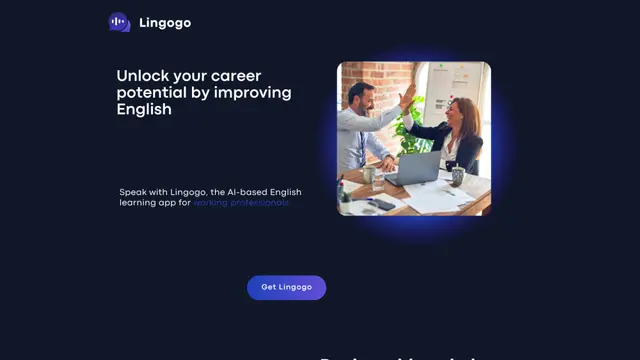Sai 사용 방법
다운로드 및 설치: 공식 웹사이트(systemax.jp/en/sai/)에서 PaintTool SAI를 다운로드합니다. 체험판은 27일 동안 사용할 수 있습니다. Windows 컴퓨터에 설치합니다(XP부터 Windows 11까지 호환).
인터페이스 실행 및 설정: SAI를 열고 주요 인터페이스 구성 요소에 익숙해집니다: 색상/도구 패널(일반적으로 오른쪽), 레이어 패널(일반적으로 왼쪽), 상단의 퀵 바. 창 메뉴를 통해 패널 위치를 사용자 정의할 수 있습니다.
새 캔버스 만들기: 파일 > 새로 만들기를 클릭하여 새 캔버스를 만듭니다. 미리 설정된 캔버스 크기 중에서 선택하거나 사용자 정의 치수를 입력합니다. 여러 개의 캔버스를 동시에 열 수 있습니다.
레이어 시스템 이해하기: 레이어 패널을 사용하여 레이어를 생성하고 관리합니다. 레이어 패널의 아이콘을 사용하여 새 레이어를 만듭니다. 레이어는 작품의 다양한 요소를 분리하는 데 도움이 되며 포토샵 레이어와 유사하게 작동합니다.
도구 선택 및 사용: 주요 도구에 익숙해집니다: 펜(선 작업용), 브러시(페인팅용), 에어브러시(부드러운 효과용), 마커(그림자용), 블러(혼합용). 각 도구는 압력 감도 및 기타 설정을 사용자 정의할 수 있습니다.
색상 작업하기: 색상 휠과 RGB/HSV 슬라이더를 사용하여 색상을 선택합니다. 자주 사용하는 색상은 스와치 패널에 저장합니다. 색상 혼합기는 사용자 정의 색상 혼합 및 세션 간 팔레트를 저장할 수 있습니다.
저장 및 내보내기: 파일 > 저장을 사용하여 작업을 정기적으로 저장합니다. 다른 프로그램에서 공유하거나 사용하려면 파일 > 내보내기 옵션을 사용하여 .PSD 또는 .BMP와 같은 일반 형식으로 작품을 내보냅니다.
Sai 자주 묻는 질문
Sai는 교육 기관의 교수와 학생을 위해 특별히 설계된 AI 플랫폼입니다. 일반 AI 도구인 ChatGPT와는 달리 AI 지원 학습을 위한 안전하고 통제된 환경을 제공합니다.
Sai 월간 트래픽 동향
Sai은(는) 지난달 570.0회 방문을 기록했으며, 이는 -64.3%의 큰 폭의 감소을(를) 보여줍니다. 저희 분석에 따르면 이러한 추세는 AI 도구 분야의 일반적인 시장 동향과 일치합니다.
과거 트래픽 보기
더 보기